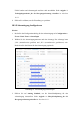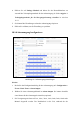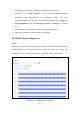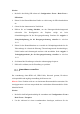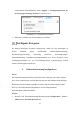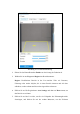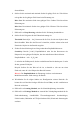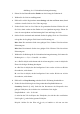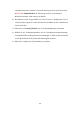Instructions
119
Abbildung 10–13 Linienüberschreitungserkennung
2. Haken Sie das Kontrollkästchen Enable zur Aktivierung der Funktion ab.
3. Wählen Sie die Linie im Aufklappmenü.
4. Klicken Sie auf die Registerkarte Area Settings und dann auf Draw Area, damit
wird eine virtuelle Linie im Live-Video angezeigt.
5. Ziehen Sie die Linie im Live-Video in die gewünschte Position. Klicken Sie auf
die Linie, damit werden an den Enden zwei rote Quadrate angezeigt. Ziehen Sie
eines der roten Quadrate zur Bestimmung der Form und Länge der Linie.
6. Stellen Sie die maximale und minimale Größe für gültige Ziele ein. Ziele kleiner
oder größer als die gültigen Ziele lösen keine Erkennung aus.
Max. Size: Die maximale Größe eines gültigen Ziels. Größere Ziele lösen keine
Erkennung aus.
Min. Size: Die minimale Größe eines gültigen Ziels. Kleinere Ziele lösen keine
Erkennung aus.
7. Wählen Sie die Richtung für die Linienüberschreitungserkennung. Sie können die
Richtung als A <-> B, A -> B und B -> A wählen.
A <-> B: Ein Objekt wird erkannt und der Alarm ausgelöst, wenn ein Objekt die
Ebene in beliebiger Richtung durchquert.
A -> B: Nur ein Objekt, das die konfigurierte Linie von der A-Seite zur B-Seite
überschreitet, wird erkannt.
B -> A: Nur ein Objekt, das die konfigurierte Linie von der B-Seite zur A-Seite
überschreitet, wird erkannt.
8. Klicken Sie auf Stop Drawing, nachdem Sie die Zeichnung beendet haben.
9. Ziehen Sie den Schieberegler auf den gewünschten Empfindlichkeitswert.
Sensitivity: Bereich [1-100]. Steht für den Prozentwert des Körperteils eines
gültigen Zielobjekts, das sich über eine vordefinierte Linie begibt.
Empfindlichkeit = 100 – S
1
/S
T
*100
S
1
steht für den Teil des Körpers des Zielobjekts, der sich über die vordefinierte
Linie begibt. S
T
steht für das gesamte Zielobjekt.
Beispiel: Stellen Sie den Wert auf 60 ein, so handelt es sich nur um eine